共计 6808 个字符,预计需要花费 18 分钟才能阅读完成。
一、为什么会有这篇文章
第一次接触 uwsgi 和 nginx , 这个环境搭建,踩了太多坑,现在记录下来,让后来者少走弯路。
本来在 Ubuntu14.04 上 搭建好了环境,然后到 CentOS7.4 就遇到了一堆问题。下面把步骤记录下来,中间会记录遇到的问题及解决方案。
二、开发环境搭建
安装 Python3
我的 centos7.4 预装了 python2.7.5,首先安装 python3,这里我选择 python3.4。
添加 epel 源:
yum install epel-release
安装 Python3.4:
yum install python34
安装 pip3
yum install python34-setuptools
easy_install-3.4 pip
安装 django
版本选择:
Django 1.5.x 支持 Python 2.6.5 Python 2.7, Python 3.2 和 3.3
Django 1.6.x 支持 Python 2.6.X, 2.7.X, 3.2.X 和 3.3.X
Django 1.7.x 支持 Python 2.7, 3.2, 3.3, 和 3.4(注意:Python 2.6 不支持了)
Django 1.8.x 支持 Python 2.7, 3.2, 3.3, 3.4 和 3.5.(长期支持版本 LTS)
Django 1.9.x 支持 Python 2.7, 3.4 和 3.5. 不支持 3.3 了
Django 1.10.x 支持 Python 2.7, 3.4 和 3.5
Django 1.11.x 支持 Python 2.7, 3.4, 3.5 和 3.6(长期支持版本 LTS) 最后一个支持 Python 2.7 的版本
Django 2.0.x 支持 Python 3.4, 3.5 和 3.6(注意,不再支持 Python 2)
安装 django 1.11.13:
pip3 install Django==1.11.13
验证 django 是否安装成功,终端上输入 python3 , 点击 Enter,进入 python3 环境:
>>> import django
>>> django.VERSION
(1, 11, 13, ‘final’, 0)
>>> django.get_version()
‘1.11.13’
安装 Virtualenv (虚拟环境依赖)
1. 为什么要安装虚拟环境依赖
在开发 Python 应用程序的时候,我系统安装的 Python3 只有一个版本:3.4。所有第三方的包都会被 pip3 安装到 Python3 的 site-packages 目录下。如果我们要同时开发多个应用程序,那这些应用程序都会共用一个 Python3,就是安装在系统的 Python 3。如果应用 A 应用需要 django1.11,而应用 B 需要 django 2.0 怎么办?
这种情况下,每个应用可能需要各自拥有一套“独立”的 Python 运行环境。virtualenv 就是用来为一个应用创建一套“隔离”的 Python 运行环境。
virtualenv 用的时候参数比较复杂,本文不细说了,可以上网搜索了解一下,这里在再安装 virtualenvwrapper,顾名思义,virtualenvwrapper 就是对 virtualenv 的一个包装,让其用起来更简单。
2. pip 安装虚拟环境依赖
pip3 install virtualenv
pip3 install virtualenvwrapper
3. 配置环境变量
修改 ~/.bashrc 配置环境变量:
centos7.4 中:
if [-f /usr/bin/virtualenvwrapper.sh]; then
export WORKON_HOME=$HOME/virtualenvs
export PROJECT_HOME=$HOME/workspace
export VIRTUALENVWRAPPER_PYTHON=/usr/bin/python3
source /usr/bin/virtualenvwrapper.sh
fi
ubuntu 14.04 中:
if [-f /usr/local/bin/virtualenvwrapper.sh]; then
export WORKON_HOME=$HOME/.virtualenvs
export PROJECT_HOME=$HOME/workspace
export VIRTUALENVWRAPPER_PYTHON=/usr/bin/python3
source /usr/local/bin/virtualenvwrapper.sh
fi
修改后使之立即生效 (也可以重启终端使之生效):
source ~/.bashrc
这是第一个坑:在 Ubuntu 14.04 中,virtualenvwrapper.sh 文件路径和 centos7.4 中不一样在,这个坑很容易发现,因为下面,你执行命令的时候会报错,找不到文件,这个坑容易填。
3. 虚拟环境使用方法:
mkvirtualenv env1:创建运行环境 env1
workon env1: 工作在 env1 环境 或 从其它环境切换到 env1 环境
deactivate: 退出终端环境
其它的:
rmvirtualenv ENV:删除运行环境 ENV
mkproject mic:创建 mic 项目和运行环境 mic
mktmpenv:创建临时运行环境
lsvirtualenv: 列出可用的运行环境
lssitepackages: 列出当前环境安装了的包
创建的环境是独立的,互不干扰,无需 sudo 权限即可使用 pip 来进行包的管理。
三、部署环境搭建
安装 nginx
1. 安装 nginx
ubuntu 中:
apt-get install nginx
centos 中:
yum install epel-release
yum install nginx
2. 验证 nginx 是否安装成功
查看 nginx 配置文件:
cat /etc/nginx/nginx.conf
截取部分内容如下:
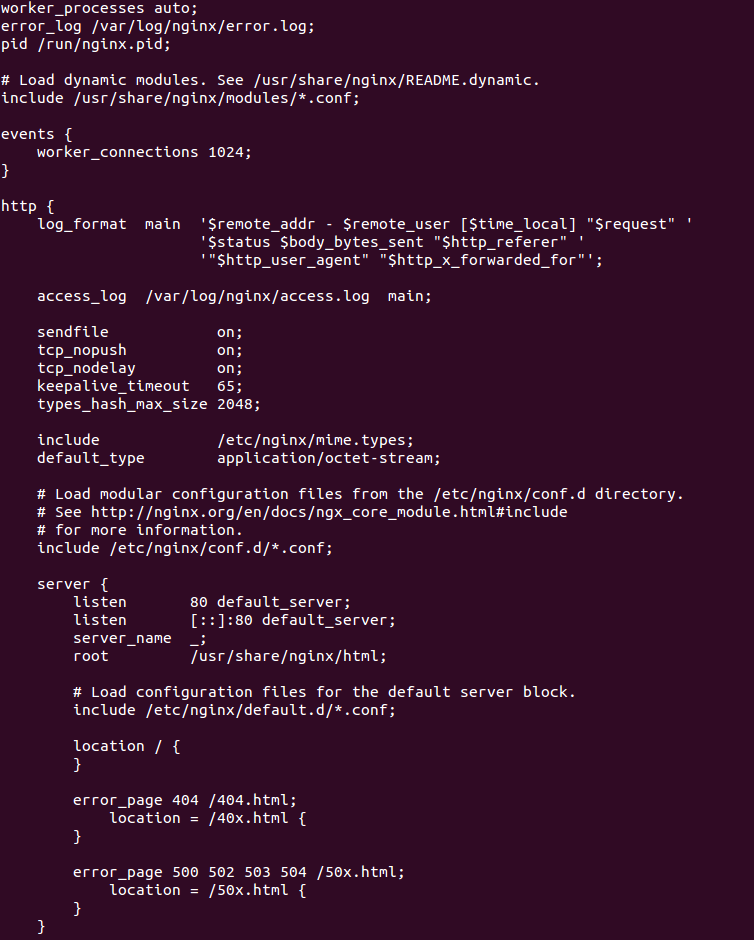
截图第二行,配置了 nginx 错误日志保存地址,
重点关注 http 下的 server 中 listen 显示了默认监听的端口是 80,可以修改端口号。
server 上面有一行:include /etc/nginx/conf.d/*.conf;,这样我们可以将自定义的配置文件,放到 /etc/nginx/conf.d/ 目录下,以 .conf 后缀命名即可。
验证 nginx 是否安装成功, 则启动 nginx:
service start nginx
通过浏览器访问 该 ip 80 端口, 能正确返回下面页面, 说明 nginx 安装成功。
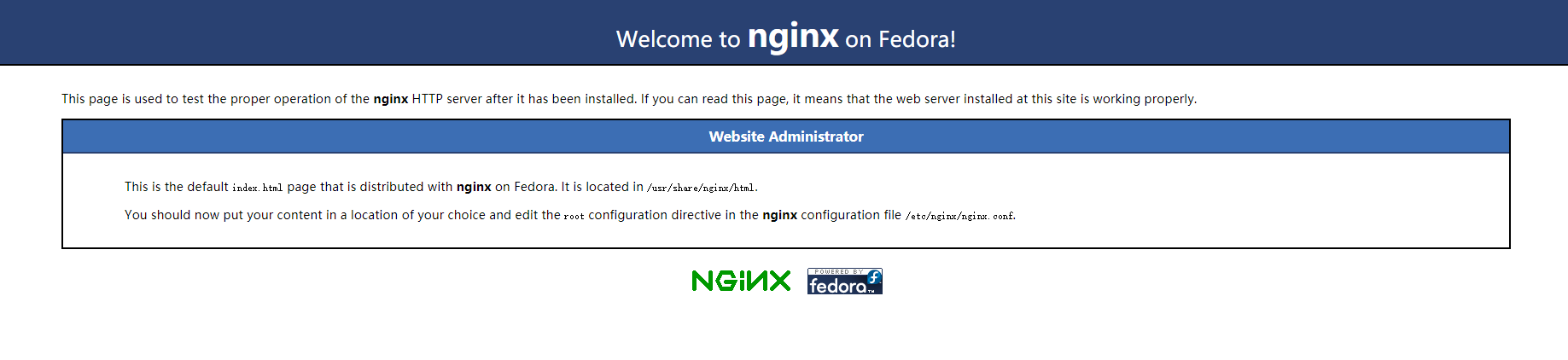
坑:网上收到很多资料启动 nginx 的命令:nginx start,nginx -s start,nginx -s reload。可能是 nginx 版本不同原因,本人亲测,启动、关闭、重新加载 nginx 服务命令如下:
service start nginx
service stop nginx
service restart nginx
安装 uwsgi
1. 安装 uwsgi
python 安装 uwsgi 方法有很多,但是也有坑。官方文档上说:
要构建 uWSGI,您需要 Python 和一个 C 编译器(gcc 并且 clang 受支持)。根据您希望支持的语言,您将需要他们的开发头文件。在 Debian / Ubuntu 系统上,您可以安装它们(以及构建软件所需的其他基础架构),具体如下:
首先安装依赖文件:
Ubuntu 中:
apt-get install build-essential
apt-get install python-dev
centos 中:
yum install epel-release
yum groupinstall “Development Tools”
yum install python-devel
坑:上面的命令针对 python2,对应 python3 中,Ubuntu 中应该改成是 apt-get install python3-dev,而 centos 中,yum install python3-devel 会找不到 python3-devel 包,网上有人说执行 yum install -y python3-devel.x86_64, 同样也找不到包。同时应注意,ubuntu 和 centos 中包名也不一样。解决方法:
How to install python3-devel on Red Hat 7
所以针对 python3:
ubuntu 中:
apt-get install python3-dev
centos 中:
先执行:yum search python3 | grep devel,
python34-cairo-devel.x86_64 : Libraries and headers for python34-cairo
python34-greenlet-devel.x86_64 : C development headers for python34-greenlet
python34-devel.x86_64 : Libraries and header files needed for Python 3
: development
python34-gobject-devel.x86_64 : Development files for embedding Python 3.4
python36-devel.x86_64 : Libraries and header files needed for Python development
shiboken-python34-devel.x86_64 : Development files for shiboken
然后依次执行:
yum install -y python34-cairo-devel.x86_64
yum install -y python34-greenlet-devel.x86_64
yum install -y python34-devel.x86_64
yum install -y python34-gobject-devel.x86_64
yum install -y shiboken-python34-devel.x86_64
我把 python3.4 相关的包都安装了。
•下载源码编译:
wget https://projects.unbit.it/downloads/uwsgi-latest.tar.gz
tar zxvf uwsgi-latest.tar.gz
cd <dir>
make
坑:上面步骤也是对应于 python2,对于 python3 在 make 之前,一定要先执行:
python3 uwsgiconfig.py –build , 执行这个命令可能会报错:
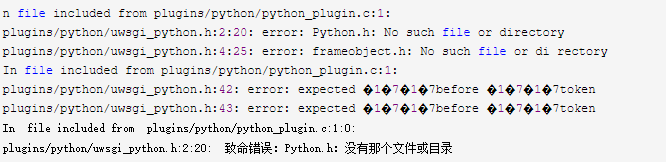
原因是 python-devel 对应的 python3 依赖包没有安装。如果不巧,你刚好没有执行这个命令,就直接编译,并且通过了,则相当于,到时候,会出现 uwsgi 执行时找不到 module 或者 app ,
诸如 “No module named site ” 或者下面信息之类的错误。
cannot open shared object file: No such file or directory
unable to load app 0
•pip3 安装(推荐)
pip3 install uwsgi
如果出现错误,则是依赖包没安装好,见上面下载源码编译的坑。
2. 验证 uwsgi 是否安装成功
下面的来自 uwsgi 官方文档:
我们从一个简单的“Hello World”例子开始:
def application(env,start_response):
start_response(’200 OK’,[(’Content-Type’,’text / html’)])
return [b“Hello World”]
(保存为 foobar.py)。
如您所见,它由一个 Python 函数组成。它被称为“应用程序”,因为这是 uWSGI Python 加载程序将搜索的默认函数(但您明显可以自定义它)。
部署 HTTP 端口 9090 上
现在启动 uWSGI 运行一个 HTTP 服务器 / 路由器,将请求传递给你的 WSGI 应用程序:
uwsgi –http:9090 –wsgi-file foobar.py
就这样。
下面通过浏览器访问 该 ip 80 端口, 能正确返回“Hello World”。
注意:如果前面没有成功安装 python3 相关的依赖包,这里也能正确访问。但是部署 django 网站时会出错。
如果出现下面错误:
your processes number limit is 16384
your memory page size is 4096 bytes
detected max file descriptor number: 65536
lock engine: pthread robust mutexes
thunder lock: disabled (you can enable it with –thunder-lock)
probably another instance of uWSGI is running on the same address (:8080).
bind(): Address already in use [core/socket.c line 769]
则是 uwsgi 启动太多次了,可以用命令杀掉这个端口在重启:
sudo fuser -k 8080/tcp
(用自己配置的端口号)
四、virtualenv + nginx + uwsgi 部署 django 网站
如果前面的步骤都没问题了,这一步只要把配置文件写正确,就没什么问题了。记得在虚拟环境中安装所有的 project 需要依赖包。
下面是一个简单示例:
uwgsi 配置
uwsgi 支持多种形式的配置,可以执行 uwsgin 直接带参数,可以用 xml 文件配置等等,这里用 ini 文件配置。
新建一个 ini 文件,比如命名为:’dj_uwsgi.ini’
[uwsgi]
socket = :9090
chdir = /home/sharpcj/PythonProjects/testsite # 切换到 project 目录
env = DJANGO_SETTINGS_MODULE=testsite.settings
module = testsite.wsgi
master = true
wsgi-file = testsite/wsgi.py
home = /home/sharpcj/.virtualenvs/testsite_evn # python 及相关依赖包所在 path
touch-file = testsite/wsgi.py
processes = 4
threads = 2
chmod-socket = 664
vacuum = true
注意:为了配合 nginx 工作,端口协议是 socket , 如果换成 http , 则可以直接运行 uwsgi,就能通过浏览器访问页面了。命令为 uwsgi dj_uwsgi.ini。
nginx 配置
在 /etc/nginx/conf.d/ 下创建 testsite.conf 文件:
server {
listen 9999;
server_name 127.0.0.1
charset UTF-8;
access_log /var/log/nginx/myweb_access.log;
error_log /var/log/nginx/myweb_error.log;
client_max_body_size 75M;
location /media {
alias /home/sharpcj/PythonProjects/testsite/media;
}
location /static {
alias /home/sharpcj/PythonProjects/testsite/static;
}
location / {
uwsgi_pass 127.0.0.1:9090;
include /etc/nginx/uwsgi_params;
}
}
listen 指定的是 nginx 代理 uwsgi 对外的端口号。
server_name 网上大多资料都是设置的一个网址(例,www.example.com),我这里如果设置成网址无法访问,所以,指定的到了本机默认 ip。在进行配置的时候,我有个问题一直想不通。nginx 到底是如何 uwsgi 产生关联。现在看来大概最主要的就是这两行配置。
include uwsgi_params;
uwsgi_pass 127.0.0.1:8000;
include 必须指定为 uwsgi_params;而 uwsgi_pass 指的本机 IP 的端口号与 dj_uwsgi.ini 配置中的文件中的必须一致。
此时启动 nginx 服务,并启动 uwsgi 服务,即可通过 ip:9999 访问网站。
通过这个 IP 和端口号的指向,请求应该是先到 nginx 的。如果你在页面上执行一些请求,就会看到,这些请求最终会转到 uwsgi 来处理。
ps:这个过程本应不算复杂,前天花了一下午时间没搞定,昨天又花了一下午时间才搞定。网上搜到的文章比较乱,有些太简单的看不懂,有些又太啰嗦的不知道核心的几步是什么,有些又因为版本不对,或者环境不同,不能成功,希望本文能帮到后面的人。




















